• Filed to: Filmoraの高度編集 • Proven solutions
撮影した動画から音声だけを抜き出したいと考える方は多いのではないかと思います。ですが動画編集なら簡単に出来ると思うけど、音楽だけ抜き出すのは無理ではと考える方が多いと思います。そこで音楽だけ抜き出せる便利なソフトを紹介したいと思います。それは「Filmora for Windows」です。
最新バージョン Filmora X(フィモーラテン)

- *最新機能搭載:モーショントラッキング、カラーマッチ、キーフレーム
- *動画の明るさを調整、動画分割、回転、トリミング、ミックス、結合などを備える
- *フィルター、トランジション、オーバーレイ、エレメント、字幕、タイトル編集を内蔵する
- *縦横比、色相、明るさ、速度、彩度、コントラストなども調整できる
- *ローカル、デバイス、ウェブサイトとDVDの四つの方式で動画を出力できる
- *初心者や専門家にとっても最高のビデオ編集ソフト
- *動画編集をもっと簡単に!
動画から音声を抽出する方法
このソフトを使用すると簡単に動画から音声のみを抜き出す事が出来ます。そんな動画かた音楽だけを抜き出すやり方ですが、紹介したソフトを元に紹介していきます。まずソフトは体験版か製品版を選んでダウンロードできます。ダウンロードが完了するとインストールするだけになります。ソフトにインストールを開始する前に言語の選択が出来るので、自分に適した環境で言語を選択してインストールを開始します。では、動画から音声を削除、抽出方法をご説明します。
ステップ 1:ビデオファイルをインポート
インストールが完了するとアプリが起動できるので起動します。そうしますとインターフェイスが起動します。そのインターフェイスに該当する動画をドロップ&ドロップします。

ステップ 2:動画から音声を抽出、削除
ここからが動画から音声を抽出する作業になるのですが、操作は簡単です。何故なら映像であるビデオと音声であるオーディオを分離できるからです。
オーディオを分離して、元の映像であるビデオの部分だけを削除するだけで音声のみ保存できます。録音などの面倒な作業はなく、マウスでクリックするだけで簡単に動画から音声を抽出する事が出来ます。ビデオを右クリックして、「オーディオ分離」を選択します。
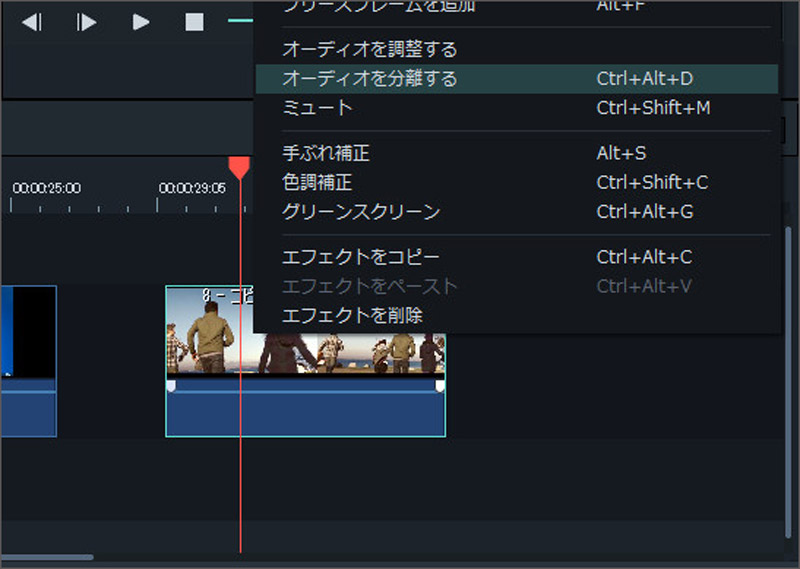
それから、分離したオーディオを右クリックして、「削除」や「カット」を選択し、音楽を削除や抽出できます。
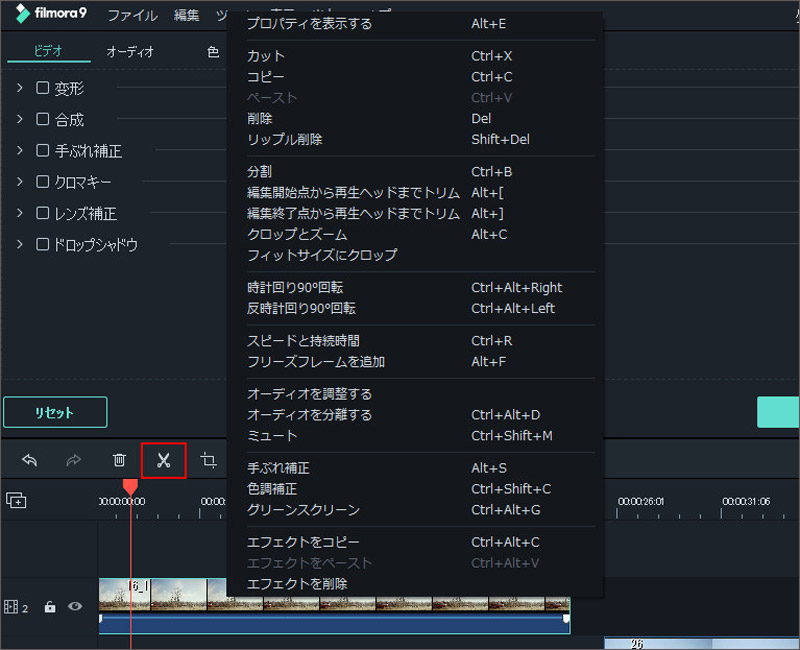
ステップ 3 編集した動画を保存、共有、DVDに焼く
編集完了後、デバイス、形式、ウェブサイト及びFacebookとDVDの四つの出力方式であなたの作品を出力できます。
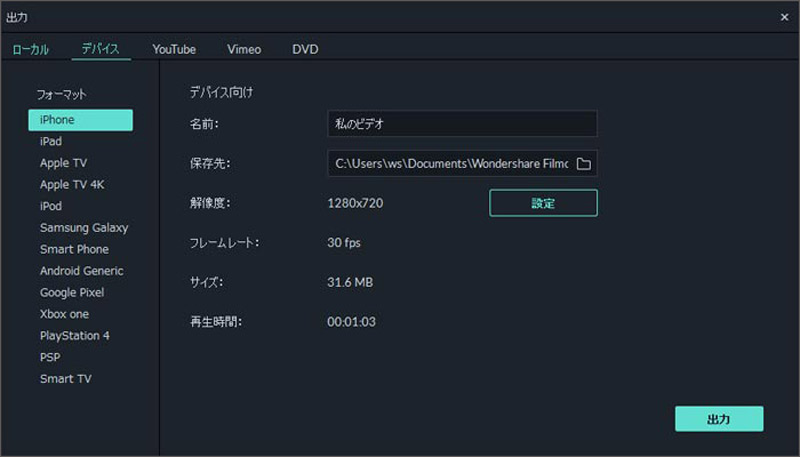
この様に動画から音声抽出をするという作業は「Filmora for Windows」を使用する事で簡単に行う事が出来ます。
動画から音だけを抽出するのは難しいとされていましたが、このソフトを使用する事で簡単に行う事が出来るのです。
これが動画から音声を取り出す方法として凄く人気を出している方法になります。






田中摩子
編集
0 Comment(s)